tplinkwifi.net - skriv inn ruterinnstillingene
Tplinkwifi.net-adressen brukes til å angi innstillingene til TP-Link-rutere. Webgrensesnitt, ruterenettsted, personlig konto, innstillingsside, system - så snart de ikke ringer til ruterkontrollpanelet, som kan nås via en nettleser ved å gå til adressen som er angitt på ruteren. Hvis du ikke kan gå inn på ruterenes innstillinger, vil jeg nå prøve å forklare i detalj hva og hvordan du må gjøre for å få tilgang til innstillingene til ruteren.
For ikke så lenge siden begynte TP-Link å bruke tplinkwifi.net- adressen til å angi innstillingene til ruterne . Inkludert for modeller: TL-WR841N, TL-WR741ND, TL-WR940N, TL-WR840N, TL-WR720N, etc. Du har mest sannsynlig sett det på saken til selve ruteren, eller i instruksjonene. Vær også oppmerksom på fabrikkinnlogging og passord (admin og admin). De kreves også for å gå inn på innstillingssiden. Denne informasjonen vil se slik ut:

Tidligere var IP-adressen 192.168.1.1, eller 192.168.0.1. Men selv nå, på 192.168.0.1, kan du angi innstillingene. Så hvis tplinkwifi.net-adressen din ikke fungerer, kan du prøve å gå til 192.168.0.1.
Og la oss nå prøve å finne ut hvorfor du på adressen tplinkwifi.net ikke havnet på siden med innstillingene til Wi-Fi-ruteren din, men på dette nettstedet.
Hvordan logger jeg på tplinkwifi.net og skriver inn brukernavn og passordadministrator?
Du trenger bare å skrive inn adressen i nettleseren og gå til den. Deretter skal autorisasjonssiden åpnes, der du må spesifisere brukernavn og passord (admin, hvis du ikke har endret dem), og gå inn i webgrensesnittet. Men hvis du leser denne artikkelen, klarte du mest sannsynlig ikke å gjøre det. La oss prøve å finne ut hvorfor.
1 Det viktigste er at enheten du prøver å logge på TP-Link-ruteren fra, må være koblet til ruteren via en nettverkskabel eller via Wi-Fi. Jeg tror dette er forståelig. Jeg viste dette mer detaljert i artikkelen: hvordan du skriver inn innstillingene til en TP-Link-ruter. Hvis du ikke er koblet til en ruter, vil følgende side mest sannsynlig vises med en melding: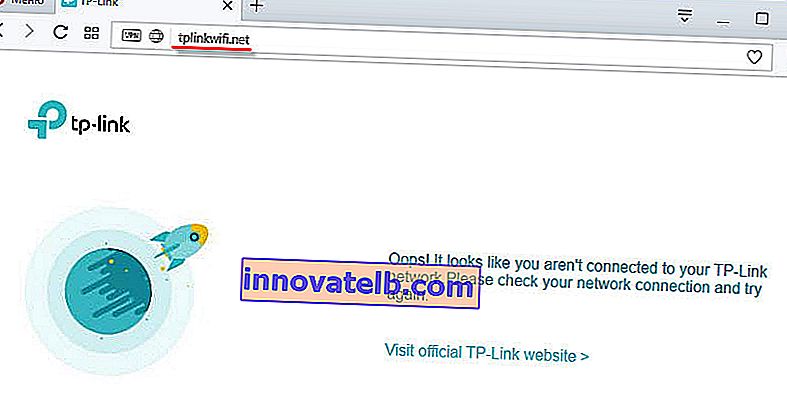
Et poeng til er viktig her - det kan hende det ikke er tilgang til Internett (gult utropstegn ved siden av tilkoblingsikonet), siden ruteren din sannsynligvis ikke er konfigurert til å koble til Internett. Men det er greit, siden du ikke trenger internett for å få tilgang til tplinkwifi.net.
2 Som det virker for meg, er hovedfeilen at mange skriver inn adressen ikke i adressefeltet i nettleseren, men i søkefeltet. Og derfor er det ikke rutersiden som åpnes, men søkeresultatene i søkemotoren, der du mest sannsynlig kom til artikkelen min. Hvis det ikke fungerer, for eksempel i Opera-nettleseren, kan du prøve å gå gjennom Chrome eller Microsoft Edge i Windows 10.Det er to trinn å ta:
- Gå til tplinkwifi.net (eller 192.168.0.1).
- Skriv inn brukernavn og passord. Fabrikk: admin og admin.
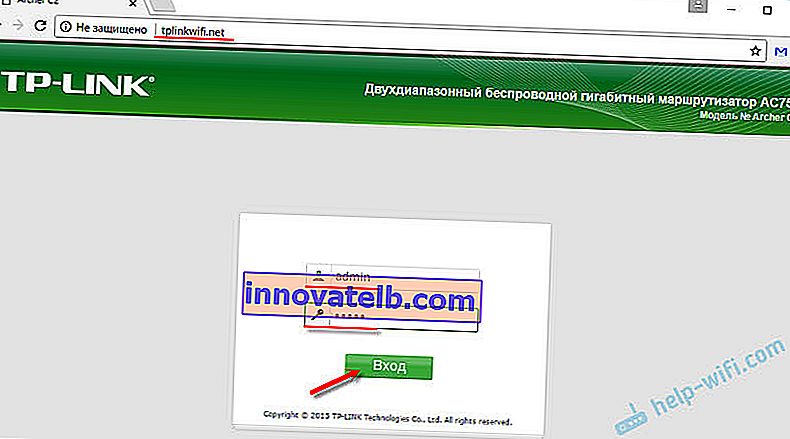
Etter det skal kontrollpanelet åpnes. Selve siden kan variere avhengig av firmware.
3 Hvis autorisasjonssiden ikke åpnes, kan det godt være at problemet ligger i nettverksinnstillingene på datamaskinen din. Du må sjekke at automatisk anskaffelse av IP-adresser er angitt i egenskapene til IPv4-protokollen til Internett-tilkoblingen din (ruteren).
Hvis du ikke vet hvordan du skal sjekke dette, kan du se mer detaljert i artikkelen: sjekke lokale og trådløse nettverksinnstillinger i Windows før du konfigurerer en Wi-Fi-ruter.
Går ikke til tplinkwifi.net
Oppdatering: Jeg har utarbeidet en egen artikkel om dette problemet: hvorfor ikke gå til tplinkwifi.net.
Noen flere tips og lenker til nyttige artikler:
- Kontroller forbindelsen til TP-Link-ruteren. Er det inkludert. Det er mulig at datamaskinen eller den bærbare datamaskinen din er koblet til Internett på en annen måte, for eksempel via Wi-Fi. Koble fra alle tilkoblinger, la bare ruteren være i innstillingene du vil gå til.
- Prøv å gå til tplinkwifi.net fra en annen nettleser. Enda bedre, fra en annen telefon, datamaskin, nettbrett. Prøv 192.168.0.1-adresse.
- Det er mulig at adressen til ruteren, eller påloggingen og passordet for inntasting er endret. I dette tilfellet åpnes ikke innstillingssiden i det hele tatt, eller det vises ikke en feil om at passordet og / eller påloggingen er feil. I dette tilfellet må du tilbakestille ruteren til fabrikkinnstillingene fullstendig.
- Hvis du fremdeles ikke kan logge på tplinkwifi.net, kan du se anbefalingene fra artikkelen: den går ikke inn i ruteren innstillinger for 192.168.0.1 eller 192.168.1.1.
- Det er ikke nødvendig å utelukke maskinvarefeil i ruteren. Vær oppmerksom på hvordan indikatorene fungerer.
Hvis du ikke fant svaret på spørsmålet ditt i artikkelen, eller hvis noe ikke er klart, kan du legge igjen spørsmålet ditt i kommentarene. Der kan du også dele noen nyttige råd om emnet.